

最近很多小伙伴遇到在Win7装软件提示error launching installer的错误弹窗,这让用户感到很头疼。于是这次老油条装机大师小编为大家带来解决win7系统安装提示error launching installer的方法教程,希望对你们有所帮助一起来看看吧。
故障分析:
出现安装软件时软件时出错“error launching installer”问题是因为界面语言和非unicode程序语言不一致导致。
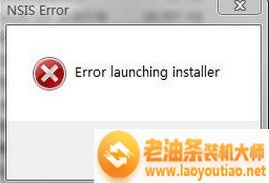
解决方法:
1、点击“开始”菜单。

2、鼠标左键单击选择“控制面板”。
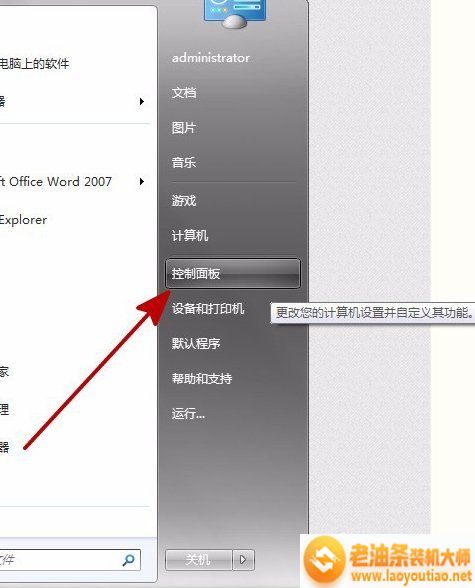
3、控制面板的查看方式选择“大图标”或“小图标”。
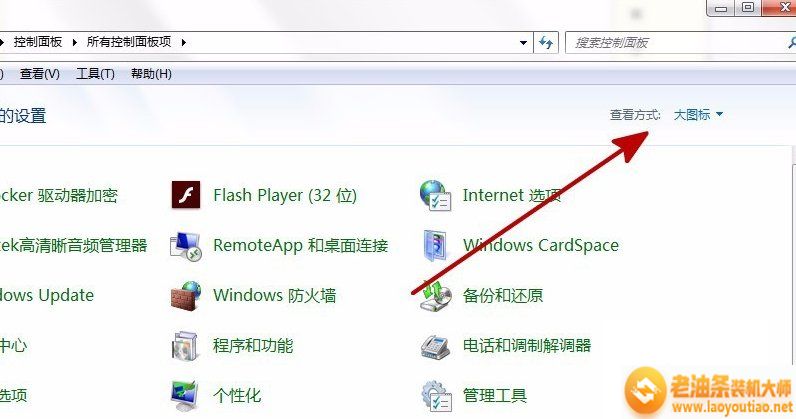
4、选择“区域和语言”点击打开。
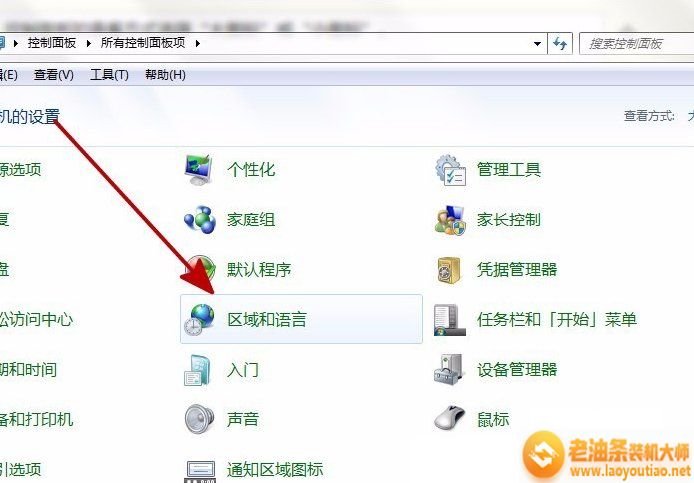
5、在区域和语言界面,点击“管理”。
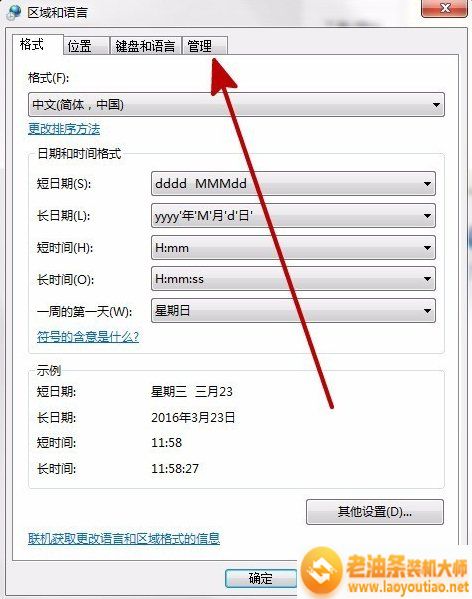
6、切换到“管理”面板,查看非unicode程序语言是否为中文。
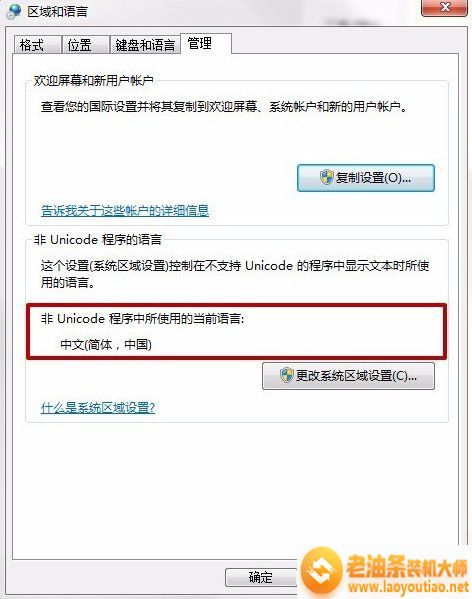
7、如果不是,点击“更改系统区域设置”。
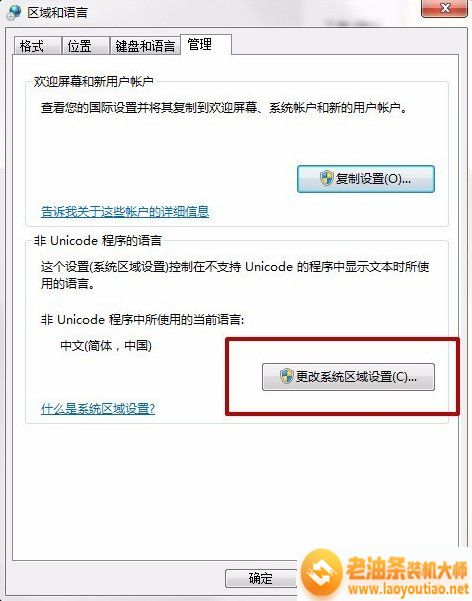
8、进入设置界面后,将当前系统区域设置为“中文”。
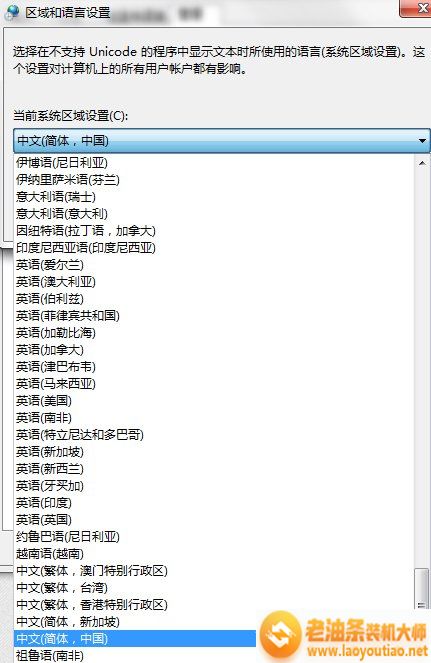
9、设置完成后点击“确定”。
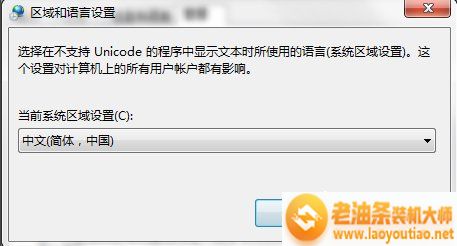
10、设置成功需重启才能生效,点击“现在重新启动”。
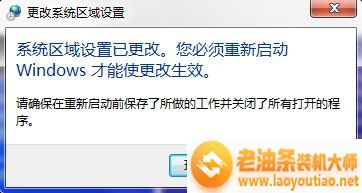
11、重启后再进行安装。

以上就是关于解决win7系统安装提示error launching installer的方法教程,你们学会了吗?感谢阅读,更多实用教程尽在老油条装机大师。
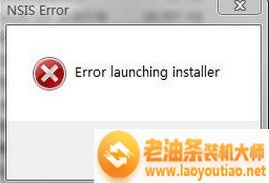
最近很多小伙伴遇到在Win7装软件提示error launching installer的错误弹窗,这让用户感到很头疼。于是这次老油条装机大师小编为大家带来解决win7系统安装提示error launching installer的方法教程,希望对你们有所帮助一起来看看吧。















